Pembelajaran dengan Zoom Meeting
Work From Home menjadikan para guru dan dosen menggunakan banyak aplikasi dalam melaksanakan pembelajaran. Kali ini akan di jelaskan bagaimana penggunaan Zoom meeting. Aplikaasi ini gratis dan dapat di gunakan untuk rapat dimana dan kapanpun berada, partisipan sampai 100 orang. Di saat sedang ada musibah Qif 19 ini aplikasi sangat efektif digunakan. Langkah-langkah penggunaannya adalah sebagai berikut :
1. Instal di HP
a. Unduh aplikasi zoommeeting di playstore, kemudian Instal setelah terdaftar anda sign up memakai email, facebook atau google. Setelah terdaftaar di Email anda ada pemberitahuan mengaaktifkan akun daari Zoom, maka klik aktifkan, setelah langkah ini anda sudah bisa menggunakan aplikasi ini, tampilannya gambar berikut :
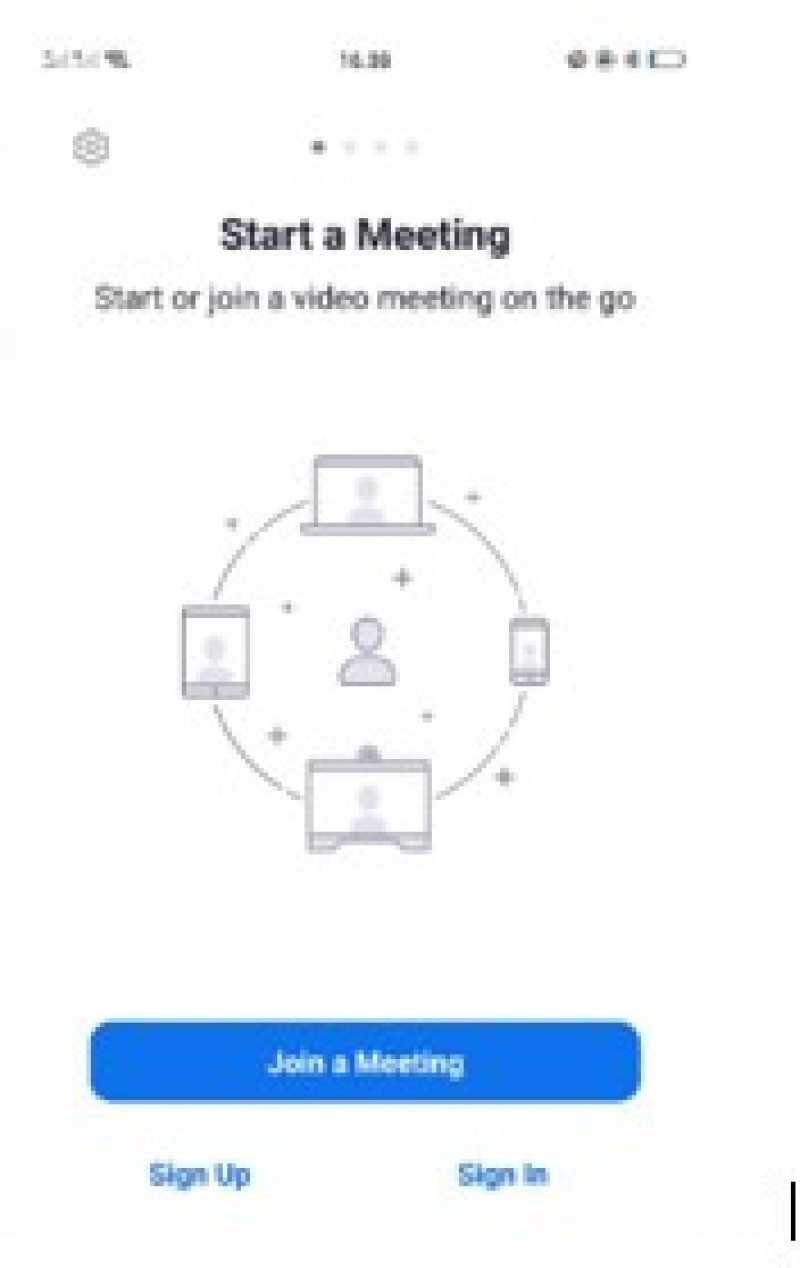
b. Masuk ke Setting atau Pengaturan, kemudian temukan Personal Meeting ID yang bisa digunakan untuk mengundang partisipan ke video conference. ID personal ini juga bisa di edit dan di ganti sesuai kebutuhan.
c. Salin Meeting ID dan kirim teman yang akan akan diundang ke video conference yang anda buat.
d. Partisipan diharapkan memiliki atau sudah instal Zoom Meeting di HP masing-masing
e. Tempel link atau Meeting ID untuk bergabung ke dalam conference yang telah dibuat Host.
2. Zoom di komputer
a. Masuk di google ketik Zoom Meeting ( https://zoom.us/). Buat akun terlebih dahulu menggunakan akun email atau Facebook sesuai intruksi jika menggunakan emai biasanya ada pemberitahuan permintaan untuk mengaktifkan akun untuk memudahkan menggunakan aplikasi ini sebaiknya unduh zoom meeting client di komputer anda.
b. Setelah registrasi atau pendaftaran, masuk ke Zoom dan klik My Profile. Di sana ada data Personal Meeting ID yang bisa digunakan untuk mengundang partisipan ke video conference. bila data itu sudah terinstal cukup anda klik Zoom Meeting dari komputer anda
c. Copy Meeting ID dan kirim partisipan yang akan diundang ke video conference yang anda buat. Atau bisa juga menggunakan link untuk di Copy-Paste di browser.
d. Apabila link tersebut diklik, maka partisipan akan secara otomatis mendapatkan tawaran untuk bergabung ke dalam video conference. Keting join dengan Id yang diberikan jika anda sebagai partisipan
#Tantangangurusiana
Tantangan hari ke 9
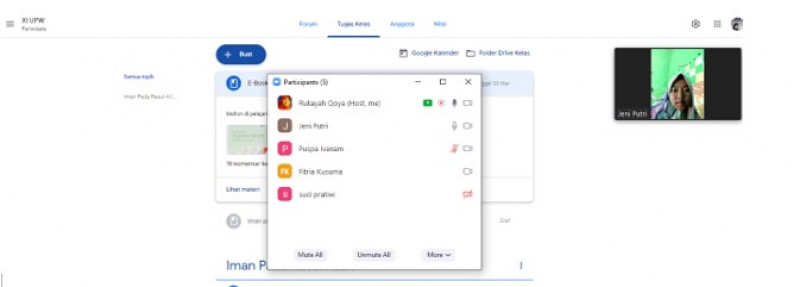
Konten pada website ini merupakan konten yang di tulis oleh user. Tanggung jawab isi adalah sepenuhnya oleh user/penulis. Pihak pengelola web tidak memiliki tanggung jawab apapun atas hal hal yang dapat ditimbulkan dari penerbitan artikel di website ini, namun setiap orang bisa mengirimkan surat aduan yang akan ditindak lanjuti oleh pengelola sebaik mungkin. Pengelola website berhak untuk membatalkan penayangan artikel, penghapusan artikel hingga penonaktifan akun penulis bila terdapat konten yang tidak seharusnya ditayangkan di web ini.
Laporkan Penyalahgunaan


Komentar